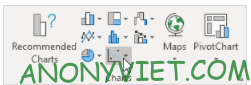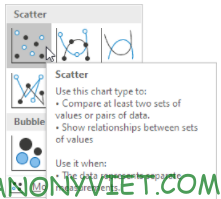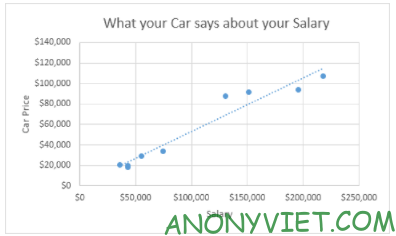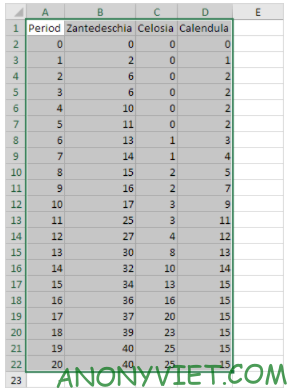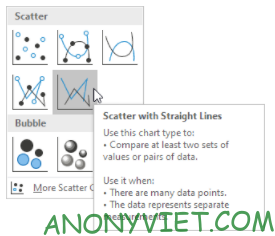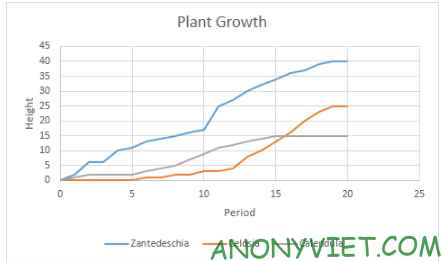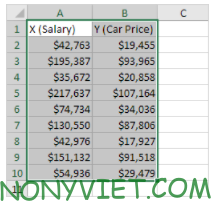Biểu đồ phân tán trong Excel là gì?
Biểu đồ phân tán là loại đồ thị biểu diễn mối quan hệ giữa hai tập dữ liệu thông qua các điểm trên mặt phẳng tọa độ. Trong Excel, bạn có thể dễ dàng tạo biểu đồ này để phân tích dữ liệu một cách trực quan và hiệu quả. Bạn có thể xem thêm tại Tin tức 360.
Cách tạo biểu đồ phân tán chỉ có điểm đánh dấu
Để tạo biểu đồ phân tán chỉ có điểm đánh dấu trong Excel, bạn thực hiện các bước sau:
Bước 1: Chọn phạm vi dữ liệu (ví dụ: A1:B10).
Bước 2: Trên thanh công cụ, chuyển đến tab Chèn và nhấp vào biểu tượng Phân tán.
Bước 3: Chọn tùy chọn Scatter (Chỉ có điểm đánh dấu).
Sau khi hoàn tất, bạn sẽ có một biểu đồ phân tán chỉ hiển thị các điểm dữ liệu.
Cách tạo biểu đồ phân tán với đường thẳng nối các điểm
Nếu muốn tạo biểu đồ phân tán với đường thẳng nối các điểm, hãy làm theo hướng dẫn sau:
Bước 1: Chọn phạm vi dữ liệu (ví dụ: A1:D22).
Bước 2: Truy cập tab Chèn và nhấp vào biểu tượng Phân tán.
Bước 3: Chọn tùy chọn Scatter with Straight Lines (Biểu đồ phân tán với đường thẳng).
Kết quả là bạn sẽ nhận được một biểu đồ phân tán với các điểm được kết nối bằng đường thẳng.
Câu hỏi thường gặp về biểu đồ phân tán trong Excel
Tôi có thể tạo biểu đồ phân tán chỉ với các điểm đánh dấu trong Excel không?
Có, bạn chỉ cần chọn dữ liệu, vào tab Chèn, chọn biểu tượng Phân tán và chọn tùy chọn Scatter.
Làm thế nào để tạo biểu đồ phân tán với đường thẳng nối các điểm?
Chọn dữ liệu, vào tab Chèn, chọn biểu tượng Phân tán, sau đó chọn tùy chọn Scatter with Straight Lines.
Tôi cần chọn bao nhiêu cột dữ liệu để tạo biểu đồ phân tán?
Bạn cần ít nhất hai cột, một cột cho trục X và một cột cho trục Y. Bạn cũng có thể thêm nhiều cột hơn nếu muốn phân tích dữ liệu phức tạp.